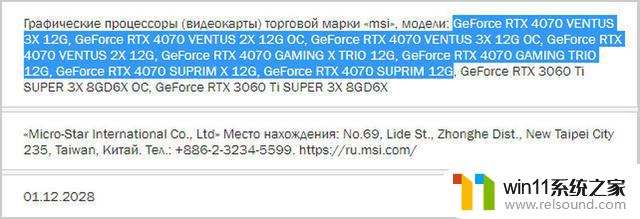微信双卡怎么转换 双卡双待手机如何同时切换两个微信账号
微信双卡怎么转换,在如今社交媒体成为人们日常生活中不可或缺的一部分,微信作为中国最受欢迎的社交平台之一,无疑成为了人们沟通交流的重要工具,对于使用双卡双待手机的人来说,同时管理两个微信账号却成为了一个难题。如何在双卡双待手机上实现两个微信账号的切换呢?本文将为大家介绍一些方法和技巧,帮助大家轻松应对微信双卡切换的问题。
操作方法:
1.如下图所示,一般手机都只有一个微信图标,当然就只能登陆一个微信账号了。
不过可以进行一下设置,点击手机设置图标。
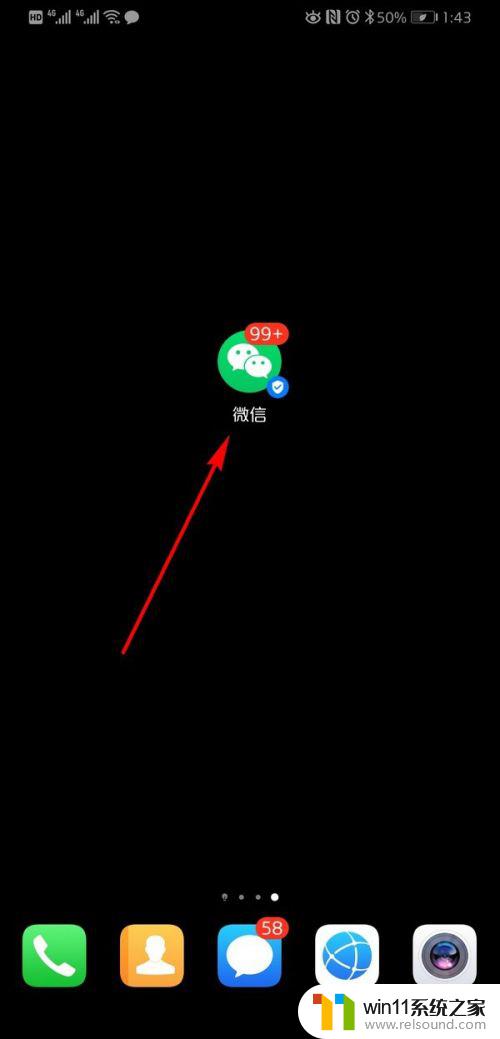
2.进入设置界面后,把手机选择拉到最下方,点击应用。
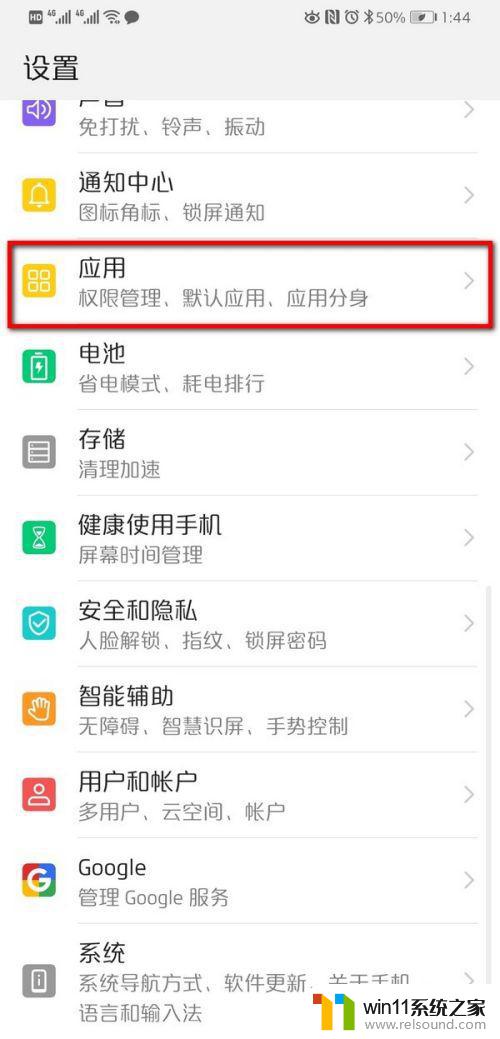
3.进入应用界面,点击应用分身。
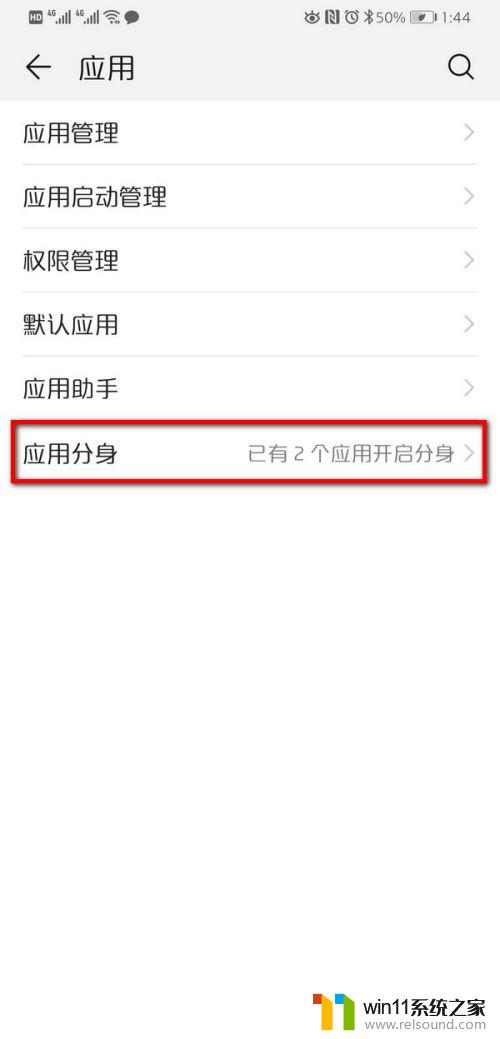
4.进入应分身界面,把微信后面的按钮点开。
返回到手机桌面,就可以看到两个微信图标。这样就可以同时登陆两个手机的微信号了。
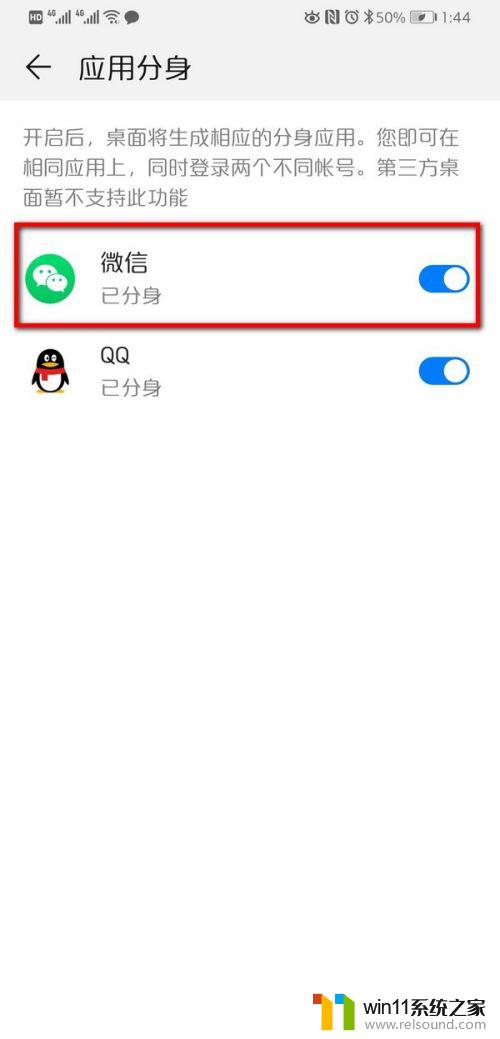
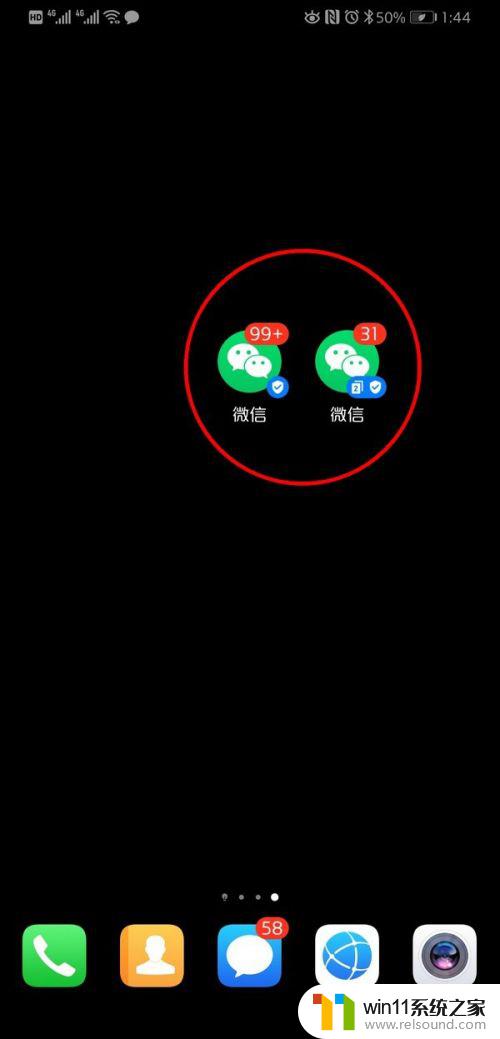
5.如果自己的手机版本不支持同时开两个微信图标,先登陆其中一个手机的微信号。再点击微信号页面右下角的我。
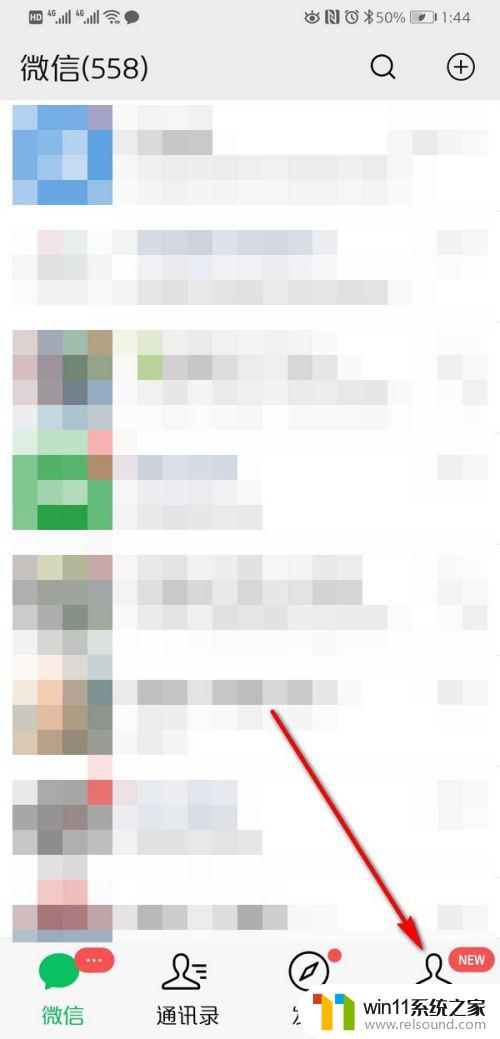
6.进入微信设置界面后,点击切换账号。
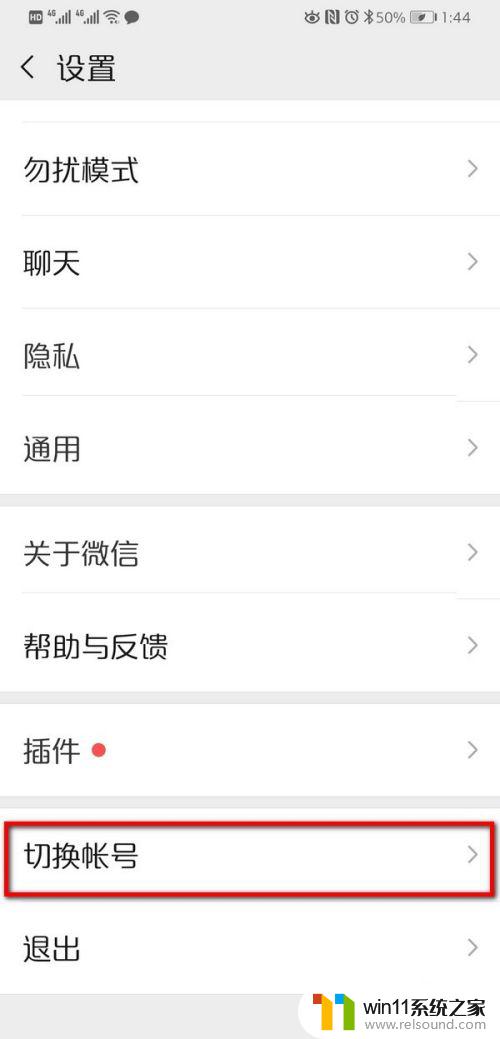
7.页面跳转,点击切换账号上面的+号,绑定另一个手机的微信号。
绑定成功后,两个手机的微信号可以切换着用。而且也不用输入密码,一健就可以切换,这样也挺方便的。
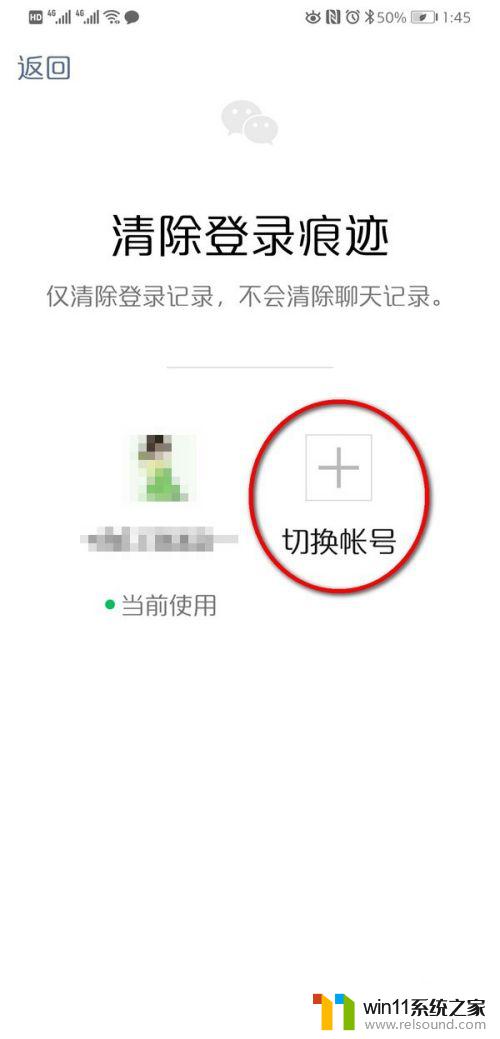
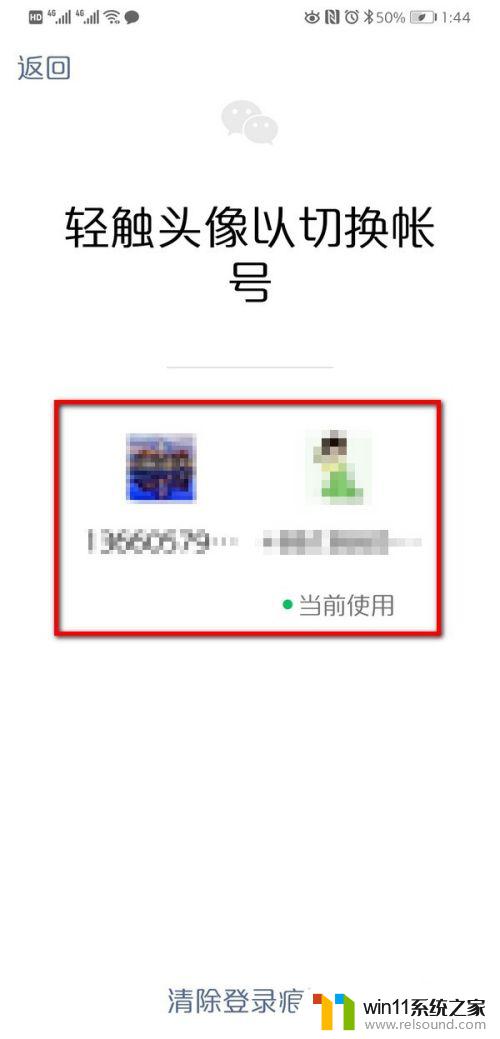
以上是关于如何转换微信双卡的全部内容,如果您遇到相同的情况,可以按照小编的方法来解决问题。